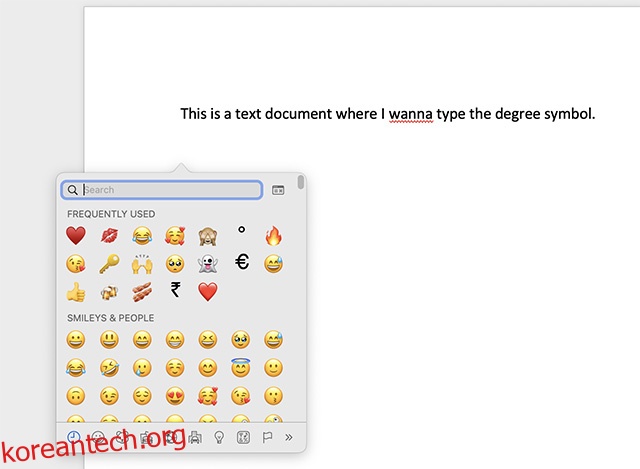Mac 키보드에서 쉽게 찾을 수 있는 대부분의 일반적인 기호와 달리 ° 기호에는 전용 키가 없습니다. 즉, Mac에서 도 기호를 입력할 때마다 Google에서 해당 기호를 검색하여 작업 중인 문서에 복사하여 붙여넣을 수 있습니다. 그러나 macOS에서 도(°) 기호를 입력하는 훨씬 쉬운 방법이 있으며, 이것이 바로 이 기사에서 배울 내용입니다.
목차
Mac에서 도 기호를 삽입하는 방법
Mac에서 각도 ° 기호를 입력하는 방법에는 여러 가지가 있습니다. 이 기사에서 이러한 모든 방법에 대해 설명하고 이 중 하나를 사용하여 도 기호를 쉽게 입력할 수 있습니다. 항상 그렇듯이 아래 목차를 사용하여 필요에 가장 적합한 방법을 확인할 수 있습니다.
1. Mac에서 도(°) 키보드 단축키 사용
지금까지 macOS에서 도 기호를 입력하는 가장 쉬운 방법은 전용 키보드 단축키를 사용하는 것입니다. 다음은 이러한 단축키입니다.
- Option+Shift+8: Mac에서 도 기호(°)를 입력하기 위한 실제 키보드 단축키입니다.
- Option+K: 분음 부호(˚)를 입력하는 단축키로 도 기호와 비슷하지만 크기가 작고 사용법이 다릅니다. 문서에서 도를 암시하는 데 사용할 수 있지만 옵션 + shift + K 단축키를 사용하는 것이 좋습니다.
- 옵션 + 0(영): 이것은 도 기호와 모양이 비슷하지만 실제로는 사용법이 매우 다른 또 다른 표시입니다. 이것은 남성 서수 표시기(º)입니다. 자세한 내용은 여기에서 읽을 수 있습니다.
이 단축키는 입력하는 앱에 관계없이 macOS 전체에서 작동합니다. 따라서 온라인 기사를 작성하거나(저처럼) Word, Libre Office 또는 기타 Mac용 텍스트 편집기에서 문서를 편집할 때 이 단축키를 사용하여 도(°), 분음 부호(˚) 또는 남성 서수 표시기(º)를 입력할 수 있습니다.
2. Emoji Keyboard를 사용하여 Mac에서 도 기호 입력
또는 이모티콘 및 기호 키보드를 사용하여 macOS 장치에 온도 기호를 삽입할 수도 있습니다. 사용 방법은 다음과 같습니다.
- Mac의 소프트웨어에서 텍스트를 편집할 때 ‘control + command + space’를 누르십시오. 이모티콘 키보드가 열립니다.
참고: 메뉴 표시줄에서 “편집 -> 이모티콘 및 기호”로 이동하여 이모티콘 키보드를 열 수도 있습니다.

- 여기에서 검색창에 ‘학위’를 검색하고 학위 아이콘을 선택합니다. 필요한 경우 여기에서 °F 및 °C를 직접 선택할 수도 있습니다.
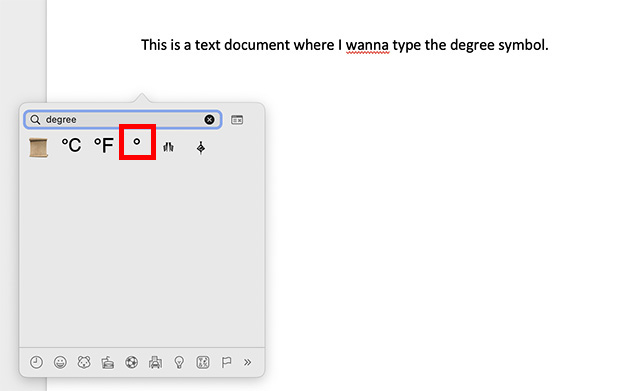
3. 글로브 키가 있는 새 MacBook의 도 기호 입력
새로운 MacBook과 새로운 Apple 키보드에는 Fn(기능) 키와 함께 글로브 키가 있습니다. 이것을 사용하여 이모티콘 및 기호 키보드를 빠르게 열고 도 기호를 입력할 수 있습니다.
- 입력할 때 키보드의 지구본 키를 누르면 이모티콘 키보드가 팝업됩니다. 이제 ‘도’를 검색하고 도 기호(°)를 쉽게 입력할 수 있습니다.

4. macOS에서 텍스트 대체를 사용하여 도 기호 입력
키보드 단축키 shift + option + 8이 Mac에서 도 기호를 입력하는 매우 쉬운 방법이지만, 동일한 작업을 수행하는 훨씬 더 원활한 방법을 찾고 있다면 텍스트 교체를 사용하여 이를 달성할 수 있습니다. Mac에서 텍스트 교체를 사용하여 도 기호를 입력하는 방법은 다음과 같습니다.
- 시스템 환경설정을 열고 ‘키보드’로 이동합니다.
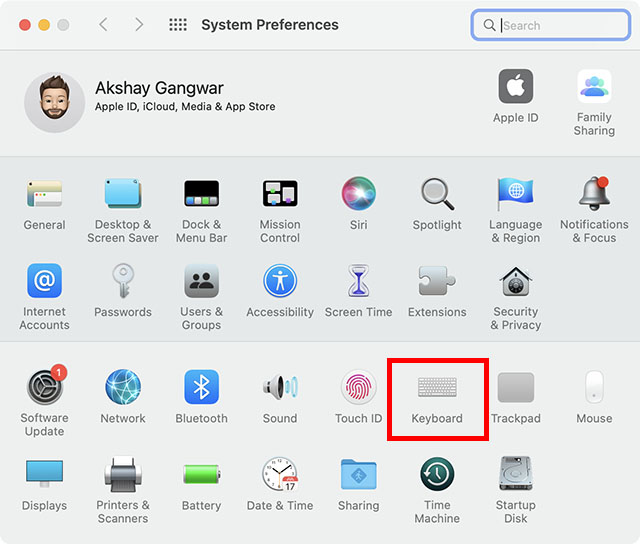
- 상단 탐색 모음에서 ‘텍스트’를 클릭합니다.
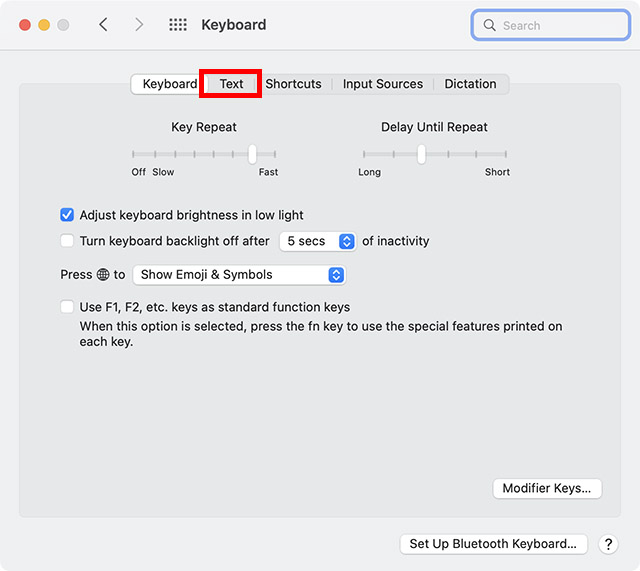
- 여기에서 사용자 지정 텍스트 대체를 만들 수 있습니다. ‘+’ 아이콘을 클릭합니다.
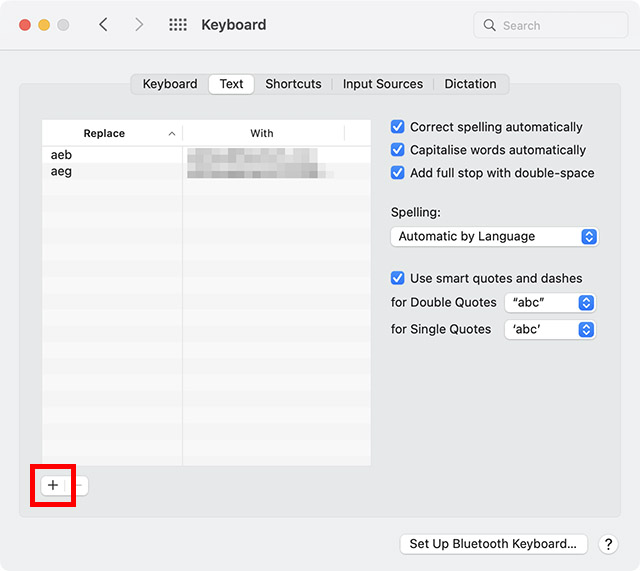
- 사용하려는 사용자 정의 텍스트를 입력하십시오. 예를 들어 “:deg”를 사용하여 ° 기호를 입력하고 싶으므로 ‘바꾸기’ 열에 “:deg”를 입력합니다.

- ‘함께’ 열에 shift + command + 8 키보드 단축키를 사용하여 도 기호를 입력합니다.
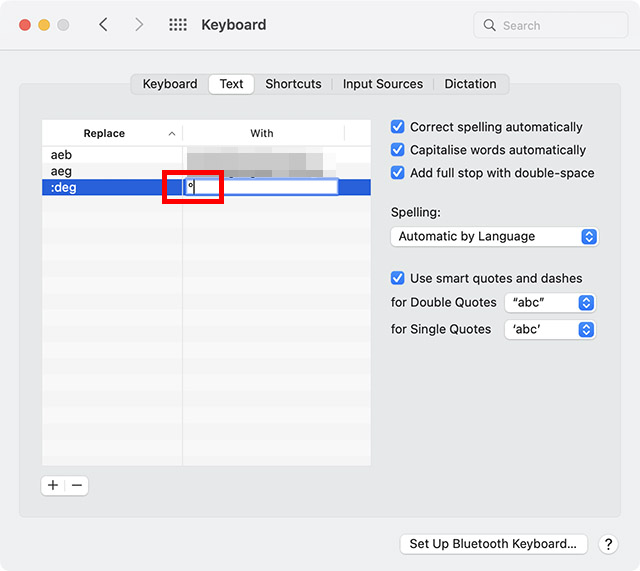
이제 “:deg”를 입력하고 스페이스바를 누를 때마다 macOS가 자동으로 도(°) 기호로 대체합니다.
macOS 장치에서 쉽게 도 기호를 입력하십시오
글쎄, 이것들은 macOS에서 도 기호(°)를 입력하는 데 사용할 수 있는 다양한 방법이었습니다. 보시다시피 사용할 수 있는 키보드 단축키, 전용 이모티콘 및 기호 키보드가 있으며 Mac에서 텍스트 교체를 활용하여 필요할 때마다 도 기호를 빠르게 입력할 수도 있습니다. 그렇다면 Mac에서 °를 입력하는 방법은 무엇입니까? 의견에 알려주십시오.